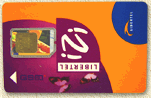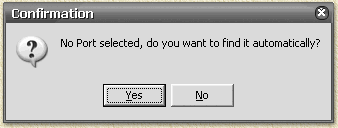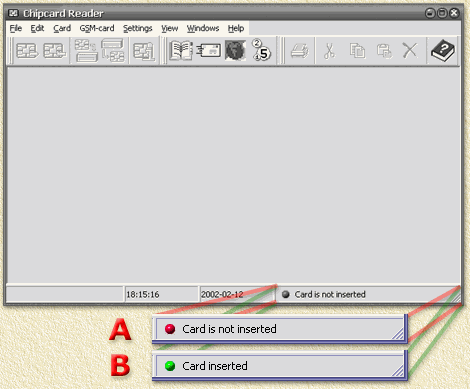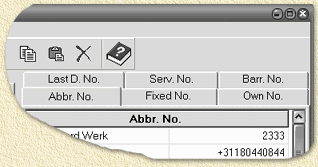| Pagina printen - kies Landscape |
Zoeken in de WeetHet pagina's |
|||||||||||||||||||||||||||||||||||||||||||||||
| WeetHet is being updated! - Current articles will slowly move to www.tweaking4all.com Voor uitstekende webhosting welke zowel betrouwbaar als betaalbaar is adviseren wij: LiquidWeb |
||||||||||||||||||||||||||||||||||||||||||||||||
|
Op deze pagina ...
Overzicht
Het klinkt allemaal erg triviaal maar goed, voor de alle duidelijkheid toch even een overzicht:
De bedoeling is dat we het kleine sim-kaartje weer terug duwen in het plastic houdertje. Let hierbij op dat de SIM er op de juiste manier in gedaan wordt, dus let op de inkeping in de SIM kaart. Tip: Het kan zijn dat de SIM niet goed wil blijven zitten, plak dan een plakbandje aan de onderkant van de houder over het gat waar de SIM moet komen te zitten. Let daarbij op dat dit dus NIET aan dezelfde kant is waar de goudkleurige contacten van de SIM zitten, anders werkt het verhaal niet.
Zoals eerder gezegd kun je de benodigde software hier bij WeetHet downloaden (Engelstalig, versie 2.14) of bij Teledata. Unzip het bestand (b.v. met WinZip of WinRar). Start vervolgens de SETUP door een dubbele klik op het zojuist uitgepakte bestand "setup.exe". Je ziet nu een hoop vragen, beantwoord deze steeds met een klik op de "Next" knop (5 maal) en uiteindelijke met een klik op de "Finish" knop om de installatie af te ronden. Voordat we het programma echter starten, sluiten we de MasterA op b.v. COM1. Sluit ook de voeding van de MasterA aan zodat de MasterA aan gaat. Zet de MasterA op mode 6. Je kunt de sim-kaart (sim in de houder) nu in de MasterA steken. Let op: Kijk goed hoe de kaart er in moet! De goud-kleurige contacten van de SIM moeten naar boven wijzen, zoals in onderstaande afbeelding (en de afbeeldingen hierboven) zichtbaar is:
Nu kunnen we de software starten, verzeker jezelf er wel van dat de MasterA ook echt in mode 6 staat! Start nu de software. Je kunt het programma nu terug vinden in hetWindows Start menu, onder "Start" - "Programma's" ("Programs") - "Chipcard reader". Als je dit programma voor de eerste keer gaat gebruiken, zal de volgende dialoog verschijnen:
Het programma weet immers nog niet aan welke COM-poort de MasterA hangt. Klik op de "Yes" knop om het programma zelf te laten ontdekken aan welke poort de MasterA zit. Als dat allemaal goed verloopt, verschijnt het begin scherm van Chipcard Reader:
In bovenstaande afbeeldingen zie je dat er rechtsonderin het beeld een status indicatie staat die aangeeft of de SIM er (goed) inzit. In situatie A: Nope, de kaart zit er niet goed in. Controleer dan of: - de kaart niet op z'n kop zit, In Situatie B: OK, alles ziet er goed uit, we kunnen gaan kijken wat er op de kaart staat. Je hebt waarschijnlijk ook even een korte melding gezien waarbij Chipcard Reader contact zocht met de SIM. We kunnen nu legio zaken gaan veranderen en instellen. Let wel: bepaalde gegevens kun je beter niet veranderen, omdat dan bepaalde zaken niet meer naar behoren werken! Als je dus niet 100% zeker bent van wat je aan het veranderen bent, beperk wijzigingen dan tot het telefoonboek en het eigen nummer (details volgen). Om het telefoonboek bewerken te starten kiezen we uit het menu "GSM-Card" de optie "Edit Phonebook" (of druk op de F5 toets). Chipcard Reader gaat nu alle telefoonnummers van jouw SIM kopieren (de SIM wordt niet gewijzigd of gewist). Vervolgens verschijnt er een scherm met daarin een aantal telefoonnummer groepen:
We zien hier 6 groepen:
Aangezien we het telefoonboek gaan bewerken, klikken we op de tab "Abbr. No.". Hoe gaan we deze nummers nu bewerken? Nou daarvoor hebben we de hulp nodig van de de knoppenbalk:
Na het inlezen van de kaart klik je op de knop "C" - Card Backup. Het programma zal dan om een bestandsnaam vragen. Geef een duidelijke naam op en klik op "OK". We kunnen nu tenminste alles herstellen met de optie "D" - Restore Card - als we iets naar de knoppen hebben geholpen. STAP 2; Wijzigingen telefoonboek Klik op de knop "F" - Edit Phonebook. Kies dan vervolgende de tab "Abbr. No.". Simpel gezegd; in de rechter kolom kun je op de vakjes klikken (naam of nummer) en een bewerking doen (b.v. een nummer veranderen). Merk op: Het aantal karakters dat gebruikt kan worden voor een naam is beperkt! Tip: om aan te geven of een telefoonnummer werk, thuis of GSM is, kun je bijvoorbeeld een voor- of achtervoegsel gebruiken zoals "/W" voor werk, "/T" voor thuis en "/G" voor GSM. Persoonlijk gebruik ik het voorvoegsel "W:" voor telefoonnummers van mijn werk, en voor alle anderen gebruik ik een achtervoegsel. STAP 3; Maak een standaard telefoonnummerlijst (optioneel) Je kunt alle velden (rechts) selecteren als je ze wilt kopieren naar de linkse kolom. Klik op de knop "Accept" om ze te kopieren. Dat kan handig zijn, want met "File" - "Save As" kan men deze lijst opslaan en weer bij andere SIM's gebruiken zodat die dezelfde telefoonlijst heeft (of een deel ervan). Nummer van deze lijst (links) naar de SIM-lijst (rechts) gaat soortgelijk. STAP 4; Schrijf alles naar de SIM Klik op de knop "B" - Write Card. De telefoonboek gegevens worden nu gekopieerd naar de SIM. Tijdens dit proces zie je een dialoog verschijnen. Als deze verdwenen is, kun je de SIM eruit halen en weer terug stoppen in je telefoon. Merk op: Je kunt de applicatie afsluiten als je geen andere SIM's meer wenst te bewerken. Tip: Sommige telefoons kopieren de SIM naar hun eigen geheugen. Na het aanpassen kan het dan noodzakelijk zijn dit geheugen leeg te maken met een zogenaamde "Master Reset" of "Factory Settings" zodat dit geheugen leeg gemaakt wordt. Als je dan daarna het telefoonboek opent, zal het toestel de nummers opnieuw van de SIM lezen (deze worden door een dergelijk reset niet gewist). |
||||||||||||||||||||||||||||||||||||||||||||||||